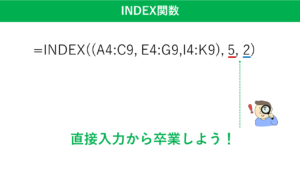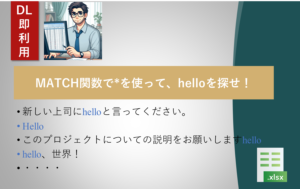【HYPERLINK関数】Webページ・ファイル・シートへのリンクを作成する
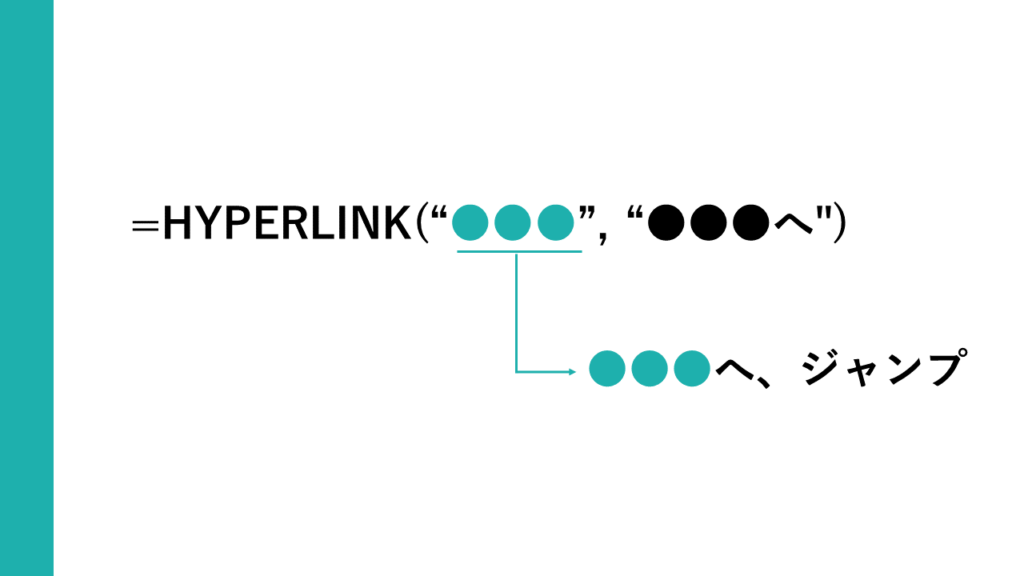
HYPERLINK関数を紹介します。
Excel シートをより視覚的に整理するのに役立ちます。
視覚的に整理できるため、Excel シートをより効率的に操作できます。
HYPERLINK 関数とは
Excel シート上で Web ページやファイルへのリンクを作成するために役立ちます。
以下は HYPERLINK 関数の機能と使用メリットです。
機能
- ウェブサイトへのリンク:
- ウェブサイトのアドレスを Excel シート上のセルに入力し、HYPERLINK 関数を使用することで、
セルをクリックするとそのウェブサイトにジャンプするリンクを作成できます。
- ウェブサイトのアドレスを Excel シート上のセルに入力し、HYPERLINK 関数を使用することで、
- ファイルへのリンク:
- ファイルへのリンクを作成することで、
Excel シート上で特定のファイルに簡単にアクセスできます。
- ファイルへのリンクを作成することで、
- ワークシート内のリンク:
- Excel シート内の他のシートにリンクを作成できます。
これにより、他のシートへ簡単にアクセスできます。
- Excel シート内の他のシートにリンクを作成できます。
使用メリット
- リンクを作成が簡単:
- HYPERLINK 関数を使用することで、
Excel シート上で簡単にウェブページやファイルへのリンクを作成できます。
- HYPERLINK 関数を使用することで、
- データ整理が簡単:
- Excel シート上でリンクを使用することで、データをより整理的に表示できます。
- リンクを確認しやすい:
- HYPERLINK 関数を使用することで、Excel シート上でリンクを確認しやすくなります。
- 作業効率が向上:
- Excel シート上でリンクを使用することで、作業効率が向上することがあります。
HYPERLINK関数の文法
指定されたURLを含むハイパーリンクを作成する関数です。
この関数を使用することで、シート内にリンクを作成できます。
下記関数の第1引数に指定した「リンク先」にジャンプします。
型
HYPERLINK(リンク先, [別名])
HYPERLINK 関数 – Microsoft サポート
引数
HYPERLINK関数には2つの引数があります。
- link_location: リンク先のURLまたはファイルパスを指定します。
- friendly_name: リンクのテキストとして表示される文字列を指定します。省略可能です。省略した場合は、link_location がそのまま表示されます。
使用例
「ウェブサイトにジャンプ」「同ブック内にジャンプ」のジャンプできますが、
第1引数の記述方法が異なります。
リンク先の先頭に「#」を入れるか、入れないかの違いです。
ウェブサイトにジャンプ
HYPERLINK関数の第1引数にWebページのURLを記述します。
「データ分析ドットコム」というテキストが「https://biz-data-analytics.com/」へのリンクになります。
=HYPERLINK("https://biz-data-analytics.com/", "データ分析ドットコム")
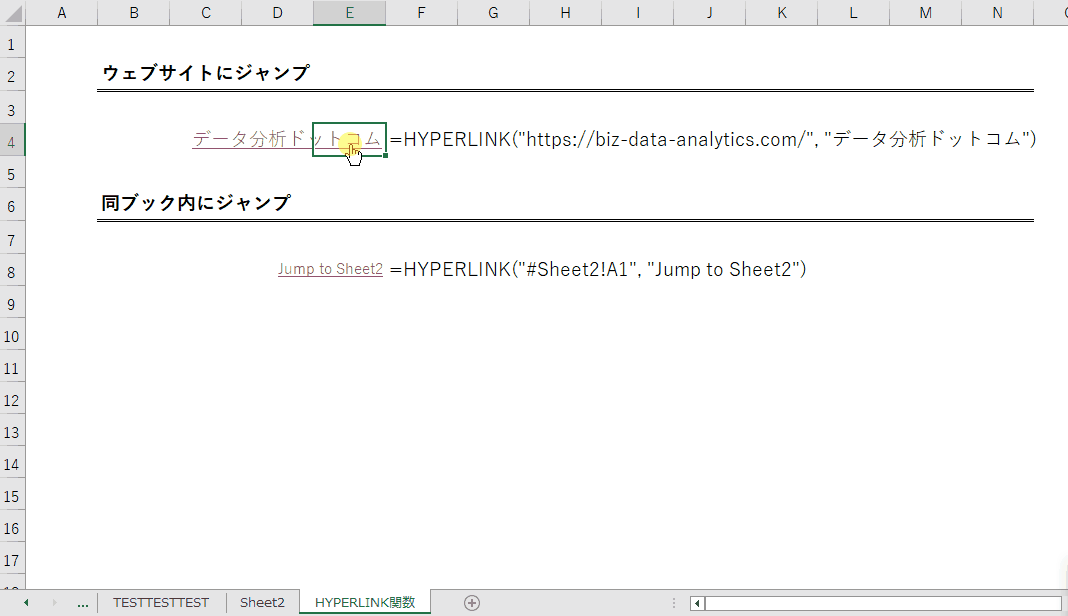
同ブック内にジャンプ
HYPERLINK関数の第1引数に「#」とシート名、セルアドレスを記述します。
=HYPERLINK("#Sheet2!A1", "Jump to Sheet2")
「Jump to Sheet2」というテキストがシート「Sheet2」のセル「A1」へのリンクになります。
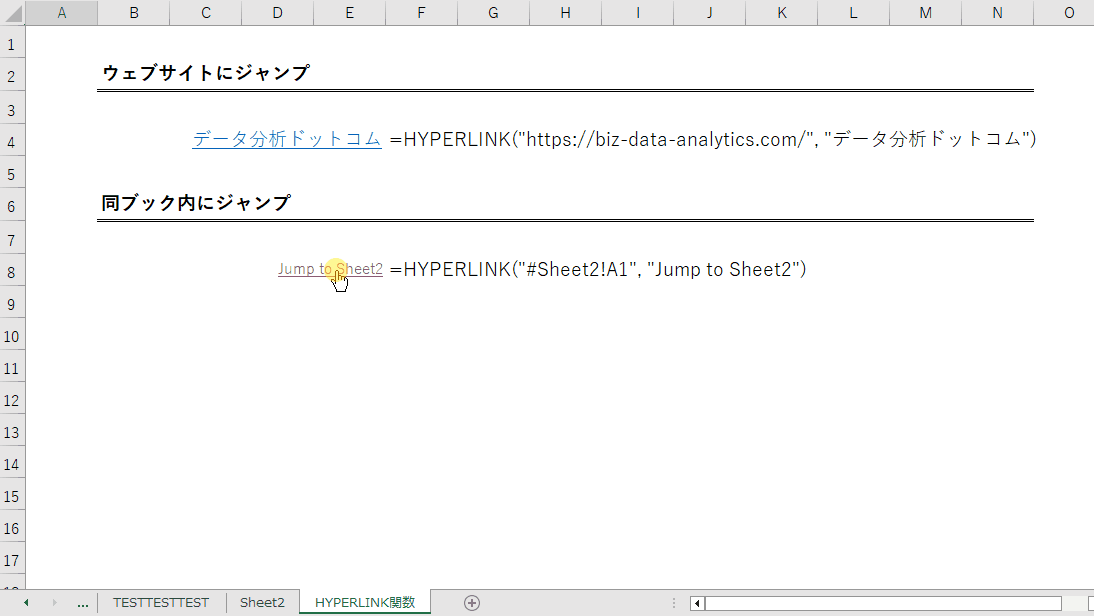
同ブック内リンクの場合は、リンク先の先頭に「#」を入れる
リンク先の先頭に「#」を入れないと、
「このサイトのアドレスが正しくありません」と表示されます。
このようなエラーは闇雲に時間だけを消費するため、注意してください。
最後に
本記事では、HYPERLINK関数の機能と使用メリットを紹介しました。
Excelシートをより効率的に使用するためには、HYPERLINK関数を使用することをお勧めします。